
Outre la nécessité d'enregistrer les vidéos que nous voyons souvent sur le Web, nous rencontrons également des cas où nous voulions enregistrer les audios. Parfois, nous voulions faire les deux et à certains moments, nous souhaitons simplement capturer l'audio. Nous le faisons lorsque nous voulions avoir une copie de notre session de radio préférée, des appels professionnels importants en ligne, des audios éducatifs ou des livres de fiction audio. Mais comment pouvons-nous faire cela?
Eh bien, nous devons vous montrer les moyens que vous pouvez utiliser pour saisir et enregistrer de l'audio depuis Internet.
Nous allons vous présenter le guide étape par étape pour chaque option pour votre référence au cas où vous en auriez besoin ou si vous le souhaitiez.
Guide des matièresPartie 1. Quels sont les éléments nécessaires pour enregistrer de l'audio à partir d'Internet?Partie 2. Les outils que vous pouvez utiliser pour récupérer des fichiers audio sur InternetPartie 3. Conversion de votre fichier audio enregistré dans d'autres formats souhaitésPartie 4. En conclusion

L'un des nombreux outils que vous pouvez utiliser pour enregistrer des audios à partir d'Internet est cet enregistreur d'écran VideoSolo. Outre sa capacité à enregistrer des audios, il a également la capacité de enregistrez vos écrans d'ordinateur. Vous avez l'avantage de:
Voici les étapes à suivre.
Étape 1: Assurez-vous que VideoSolo Screen Recorder a été téléchargé et installé sur votre ordinateur personnel.
Étape 2: Depuis l'interface principale, vous verrez quatre icônes. Assurez-vous de choisissez l'icône "Enregistreur audio".
Étape 3: Une fois cochée, une nouvelle fenêtre s'affichera. Vous pouvez activer ou désactiver le son du système et le microphone (des curseurs sont fournis pour chacun).
Etape 4: Aller à la "Autres paramètres »Qui se trouve dans la partie supérieure de l'écran. Une fois cliqué, vous serez présenté avec cinq nouvelles sélections dans lesquelles vous pouvez ajuster les paramètres basé sur ce que vous voulez. Assurez-vous de vérifier les paramètres en particulier sous le bouton «Sortie». C'est ici que vous pouvez définir la qualité et le format audio.
Étape 5: Une fois que tout est configuré correctement, vous pouvez simplement cliquez sur l'icône rouge «REC» pour commencer le processus d'enregistrement.
Une fois que tout est fait, une nouvelle fenêtre apparaîtra. Cela vous permettra de prévisualiser le fichier avant de l'enregistrer.
Un autre enregistreur audio professionnel est cet enregistreur de musique AceThinker. Même chose avec le premier outil, celui-ci, bien sûr, a également la capacité de récupérer les audios du Web. Beaucoup avaient prouvé que la sortie de ce programme avait la même qualité que l'original. De plus, cela vous permettra télécharger des chansons et de la musique sur le Web. Cela a même une fonction d'édition dans laquelle vous pouvez utiliser pour modifier ou changer les informations de l'enregistrement. Il vous suffit de télécharger l'application et de l'installer sur votre ordinateur personnel.
Si vous vouliez éviter de dépenser quelques centimes en logiciels d'application, l'utilisation d'un outil gratuit vous conviendrait. Ceci, bien sûr, effectue la tâche de capture audio. Il vous suffira de vous rendre sur le site Web du programme (qui est également facilement disponible sur le Web) et cochez le bouton "Démarrer l'enregistrement" que vous verrez dans l'écran principal. Il serait nécessaire de sélectionner "Sound System»Comme source. Le fichier enregistré sera sauvegardé dans la liste. À partir de là, vous pouvez les prévisualiser avant de les enregistrer.
Oui! Vous avez bien lu le sous-titre. Vous pouvez même récupérer des fichiers audio sur Internet simplement en activant l'option "Capture audio Chrome "Extension.
Vérifiez ces étapes pour terminer.
Étape 1: Accédez à votre chrome et dirigez-vous vers la partie supérieure droite de l'écran.
Étape 2: Cochez les trois points que vous verrez.
Étape 3: Allez dans "Plus d'outils" et cliquez sur l'option "Extension".
Étape 4: Recherchez "Chrome Audio Capture" et assurez-vous de l'activer en appuyant sur le bouton "Ajouter à Chrome "Bouton.
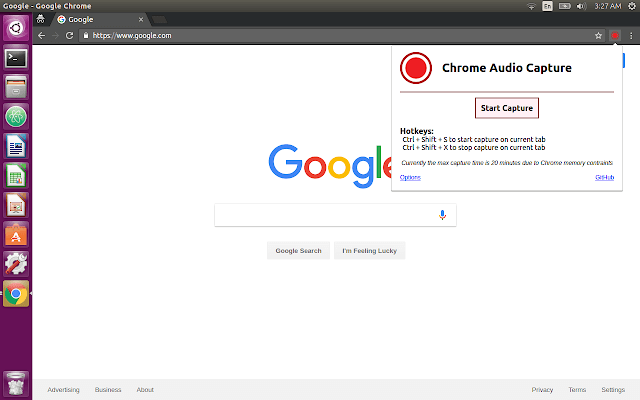
Vous pouvez l'utiliser pour capturer ou récupérer des audios sur l'onglet de votre Chrome. Une fois terminés, les fichiers sont automatiquement enregistrés sur votre ordinateur. Les fichiers résultants seront soit dans MP3 ou WAV.
Outre les outils présentés pour les ordinateurs, vous disposez également d'applications que vous pouvez utiliser au cas où vous souhaiteriez enregistrer des audios à partir d'Internet tout en utilisant vos téléphones mobiles. Vous avez Voice Recorder pour Android que vous pouvez utiliser si vous avez un appareil Android ou Voice Recorder HD pour iOS si vous êtes un utilisateur d'appareil Apple. Les deux sont capables d'enregistrer des sons avec une qualité incroyable et excellente et sans limitations (tant que votre appareil dispose de suffisamment de stockage nécessaire pour les fichiers). Ces applications sont disponibles à la fois sur le Play Store et l'App Store.
Si vous avez utilisé l'un des outils présentés ci-dessus, vous obtiendrez bien sûr un fichier audio dans un certain format. Si vous n'êtes pas satisfait du format de sortie, vous pouvez utiliser un convertisseur incroyable.
DumpMedia Video Converter est un outil capable d'exécuter de nombreuses fonctions, en particulier la fonction de conversion que vous désirez.
Téléchargement gratuit Téléchargement gratuit
La principale caractéristique de cet outil est la conversion vidéo et audio dans différents formats souhaités sans perte de qualité, tout en conservant l'aspect d'origine. Cela prend en charge de nombreux formats tels que les populaires MP4, AVI, WMA, WAV, FLAC et bien plus encore! De plus, vous pouvez facilement convertir des DVD et des vidéos en GIF, vidéo ou audio. Ceci ainsi que les fonctions d'édition et d'amélioration dans lesquelles vous pouvez effectuer le réglage de la luminosité, du contraste, de la saturation et du contrôle du volume. Même l'ajout de sous-titres est possible! Mis à part sa fonction principale, celui-ci est un logiciel avec une interface conviviale et propose des étapes faciles pour effectuer les processus souhaités.
Le téléchargement et même l'installation de ce programme pourraient être effectués en quelques minutes et ne nécessiteraient que quelques clics. Vous devez avoir votre vidéo ou audio convertie en suivant simplement quelques étapes simples.
Pour procéder à la conversion audio, vous devez suivre ce simple guide étape par étape.
Étape 1 : Bien entendu, vous devez vous assurer que cette DumpMedia Video Converter sera téléchargé et installé sur votre Winles ordinateurs Mac.
Étape 2 : Lancez le programme et cliquez sur le bouton «Ajouter des fichiers» pour sélectionner le fichier audio à convertir. Vous pouvez également faire glisser et déposer les fichiers directement de l'emplacement vers l'interface principale de l'application.

Étape 3 : Sélectionnez le format de sortie souhaité en cochant la case "Convertir toutes les tâches en: ». Vous avez le choix entre de nombreuses options telles que FLAC, WAV et bien d'autres. Dans ce cas, vous pouvez cocher immédiatement le format de votre choix.
Étape 4 : Une fois terminé, choisissez le dossier de destination dans lequel le fichier de sortie ou converti sera enregistré en cliquant sur le bouton "Explorer "Bouton.
Étape 5 : Clique le "Convertir »Pour commencer le processus de conversion.

Une fois que vous avez terminé ces étapes, vous pouvez prévisualiser la vidéo et vérifier le fichier converti en appuyant sur l'option "Ouvrir le dossier". En effectuant juste ces cinq étapes simples, vous allez avoir votre vidéo convertie en quelques minutes.
Quatre options sur la façon dont vous pouvez enregistrer et récupérer des fichiers audio à partir d'Internet ont été abordées et présentées dans cet article. Nous vous avons fourni les guides que vous pouvez utiliser si vous en avez besoin. Vous avez deux des meilleures applications logicielles professionnelles pour votre Windes ordinateurs Dows ou Mac, des enregistreurs audio en ligne gratuits (accessibles sur le Web) et même des outils que vous pouvez utiliser si vous enregistrez et capturez de l'audio ou du son à partir de vos appareils mobiles (gadgets Android et Apple).
De plus, un incroyable convertisseur audio est également montré (le DumpMedia Video Converter) avec des étapes spécifiques à accomplir. Vous pouvez utiliser celui-ci si vous souhaitez convertir vos fichiers audio et même vidéo dans les formats disponibles que vous préférez – que ce soit en WAV, FLAC, M4A, MP3, ou tout autre !
Avez-vous appris quelque chose de ce post? Avez-vous d'autres suggestions ou options en dehors de celles mentionnées ci-dessus? Faites-nous part de vos réflexions en laissant vos commentaires dans la section ci-dessous.
